A tela Títulos por natureza no sistema Aglets ERP é utilizada para visualizar todos os títulos de gastos e receitas da empresa agrupados por natureza. Esse relatório oferece ao usuário a possibilidade de realizar análises financeiras e controlar os gastos e receitas de cada natureza em um período específico, facilitando a gestão financeira detalhada por natureza.
Atenção: Para que um título apareça no relatório Títulos por natureza, é necessário que o campo Natureza esteja preenchido. Caso contrário, o título não será exibido no relatório, pois não terá uma natureza para ser agrupada. Para tornar obrigatório o preenchimento da natureza em um título, é necessário habilitar o parâmetro Usa natureza como Sim na tela Parâmetros gerais.
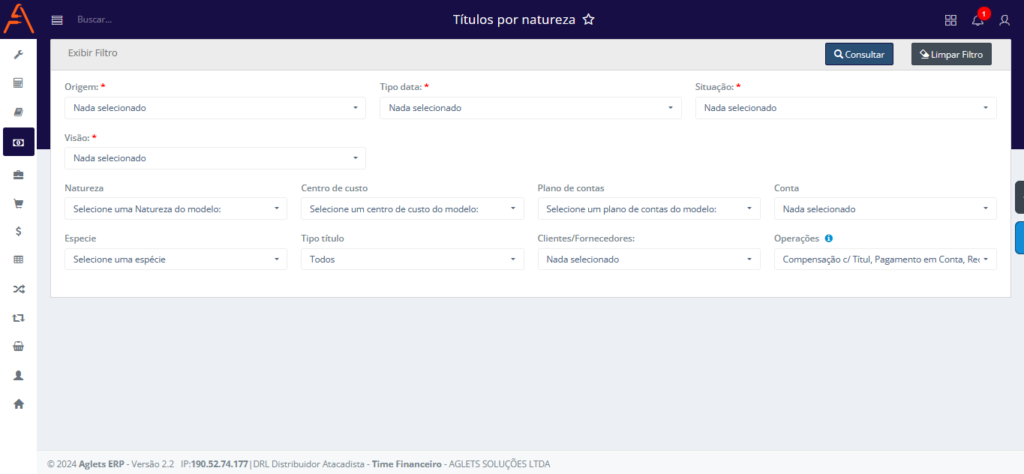
Visão geral da tela Títulos por natureza
COMO ACESSAR A TELA TÍTULOS POR NATUREZA
No sistema da Aglets ERP, acesse Financeiro > Relatórios > Títulos por natureza, ou digite “Títulos por natureza” na barra de pesquisa no topo da página.
COMO FUNCIONA A TELA TÍTULOS POR NATUREZA
A tela Títulos por natureza é utilizada para visualizar todos os gastos e receitas da empresa, agrupados por natureza em um período específico.
Atenção: É importante ressaltar que existem regras específicas que podem restringir o acesso de alguns usuários à tela Títulos por natureza, detalhadas a seguir:
- Somente usuários com acesso às operações Recebimento em conta, Pagamento em conta e Compensação com título podem acessar o relatório Títulos por natureza. Para acessar o relatório, é necessário ter permissão para as três operações mencionadas. Caso o usuário não tenha acesso às três operações, é necessário entrar em contato com o administrador do sistema e solicitar a devida permissão.
Atenção: Além das regras específicas que podem restringir o acesso de alguns usuários, é importante destacar que a ausência de determinados cadastros e parâmetros pode limitar o acesso de algumas empresas à tela Títulos por natureza, detalhados a seguir:
- Somente empresas que possuam modelos de natureza atribuídos poderão utilizar o relatório Títulos por natureza. Para acessar o relatório, é necessário que exista um modelo de natureza vinculado à empresa. Caso não haja um modelo atribuído, será necessário criá-lo ou associar um modelo já existente a essa empresa por meio da tela Natureza. Sem um modelo de natureza atribuído, não será possível utilizar o relatório.
Para obter mais informações sobre os modelos de natureza na tela Natureza, clique aqui.
- Para que o campo de natureza seja obrigatório em um título, o parâmetro Usa natureza na tela Parâmetros gerais precisa estar ativado como Sim. Caso esse parâmetro não esteja ativado, o sistema ainda permite o uso do relatório. Porém, a quantidade de informações exibidas pode ser inferior à quantidade total de títulos cadastrados no sistema, pois não é obrigatório que um título possua natureza . Assim, embora não seja necessário que o parâmetro Usa natureza esteja ativado para utilizar o relatório, o sistema adverte que os dados podem estar incompletos, já que nem todos os títulos podem conter natureza.
COMO CONSULTAR OS TÍTULOS NA TELA TÍTULOS POR NATUREZA
Ao acessar a tela de Títulos por natureza, é possível consultar os títulos existentes no sistema agrupados por natureza utilizando o filtro disponível, que conta com quatorze campos para auxiliar os usuários nas consultas. Os campos do filtro são:
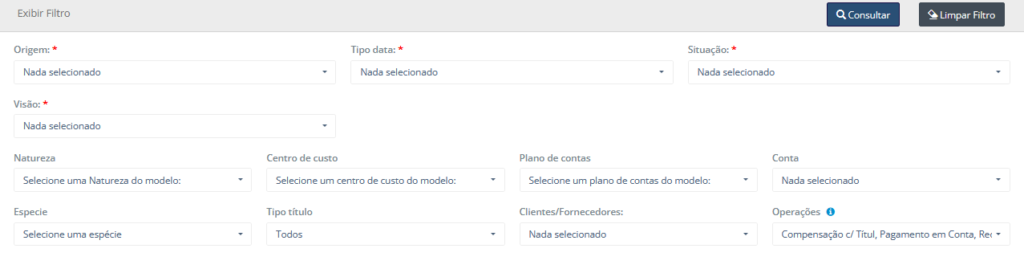
Todos os campos presentes no filtro da tela Títulos por natureza
- Origem: Selecione as empresas pelas quais deseja filtrar. Inicialmente, este campo vem preenchido com a empresa a qual o usuário esteja acessando o sistema.
Atenção: Só é possível selecionar mais de uma empresa no campo Origem desde que elas compartilhem os mesmos modelos de centro de custo, natureza e plano de contas.
- Tipo de data: Selecione o tipo de data pelo qual deseja filtrar, podendo ser Data de vencimento, Data de emissão, Data de transação ou Data da ocorrência. Este campo está relacionado às datas selecionadas nos campos Data de início e Data de fim, ou seja, nesse campo o usuário define o tipo de data a ser filtrada e, nos campos posteriores, define o período dessas datas.
Para obter mais informações sobre as diferenças entre as opções dos tipos de datas, clique aqui.
No sistema Aglets ERP em Títulos por natureza, é possível consultar por quatro tipos diferentes de datas no campo Tipo data:
- Data de vencimento: Exibe os títulos agrupados por natureza cuja data de vencimento esteja dentro do período selecionado. Se a data de vencimento do título tiver sido alterada por meio de uma prorrogação, a consulta levará em consideração a data prorrogada, ou seja, ao buscar pela data de vencimento, será considerada a nova data com a prorrogação.
- Data de emissão: Exibe os títulos agrupados por natureza cuja data de emissão esteja dentro do período selecionado.
- Data de transação: Exibe os títulos agrupados por natureza cuja data de transação está dentro do período selecionado. A data de transação pode ser definida pelo usuário como a data em que a operação foi realizada, podendo ser anterior ou posterior à data de registro da ocorrência no sistema, ou seja, a data efetiva da operação.
- Data de ocorrência: Exibe os títulos agrupados por natureza cuja data de registro está dentro do período selecionado. A data da ocorrência refere-se ao dia em que a operação foi definitivamente realizada pelo usuário e registrada no sistema no título.
- Situação: Selecione o status específico dos títulos pelos quais deseja filtrar. As opções disponíveis neste campo são: A vencer, Vencido, Liquidado, Liquidado parcial e Cancelado.
- Visão: Selecione como deseja visualizar os títulos agrupados por natureza. As opções disponíveis para a forma de visualização do relatório são: Diário, Semanal, Quinzenal e Mensal.
Atenção: Os campos Data de início e Data de fim só estarão visíveis após o campo Visão ser preenchido. Isso ocorre porque é necessário definir a forma de visualização do relatório para que o período de visualização possa ser especificado.
- Data de início: Selecione a data a partir da qual deseja filtrar.
- Data de fim: Selecione a data até a qual deseja filtrar.
- Centro de custo: Selecione o centro de custo do título pelo qual deseja filtrar.
- Natureza: Selecione a natureza do título pelo qual deseja filtrar.
- Plano de contas: Selecione o plano de contas do título pelo qual deseja filtrar.
Atenção: A empresa selecionada no campo Origem determina as opções disponíveis nos campos Plano de contas, Natureza e Centro de custo. Isso ocorre porque cada empresa está vinculada a um modelo específico de plano de contas, natureza e centro de custo, de modo que as opções exibidas nesses campos dependerão da empresa escolhida no campo Origem.
- Conta: Selecione as contas pelas quais deseja filtrar. Este campo corresponde à empresa selecionada no campo Origem, exibindo apenas as contas pertencentes às empresas selecionadas.
Atenção: As opções no campo Conta variam conforme as permissões de acesso do usuário à tela Gestão de contas. Se uma opção específica não estiver visível, o usuário deve contatar o administrador do sistema para solicitar acesso.
- Espécie: Selecione a espécie dos títulos pelos quais deseja filtrar.
- Tipo de título: Selecione o tipo de título pelos quais deseja filtrar, podendo ser títulos de obrigação (A pagar) ou títulos de direito (A receber).
- Cliente/Fornecedor: Selecione os clientes ou os fornecedores pelos quais deseja filtrar.
- Operações: Selecione as operações realizadas nos títulos pelas quais deseja filtrar. Inicialmente, este campo vem preenchido com as opções Recebimento em conta, Pagamento em conta e Compensação com título.
Atenção: As opções no campo Operações variam conforme as permissões de acesso do usuário à tela Operações. Se uma opção específica não estiver visível, o usuário deve contatar o administrador do sistema para solicitar acesso.
Os campos obrigatórios do filtro são marcados com um asterisco vermelho, indicando a sua obrigatoriedade. Os demais campos podem ser preenchidos pelo usuário apenas se desejado. Caso nenhuma opção de um campo não obrigatório seja preenchida, o sistema retornará todas as opções disponíveis para o usuário.
Inicialmente, o filtro apresenta uma linha denominada Exibir Filtro. Ao clicar nela, todos os filtros são omitidos da página, mas reaparecem ao clicar novamente. Além disso, esta seção conta com três botões que realizam ações distintas sobre o filtro:

Todos os botões presentes em Exibir Filtro na tela Títulos por natureza
- Consultar: Ao clicar neste botão, a consulta é efetuada na página. Isso significa que todos os filtros selecionados pelo usuário serão aplicados à tabela de consulta, assim como a quantidade de linhas escolhida para visualização.
- Limpar Filtro: Ao clicar neste botão, todos os campos do filtro preenchidos pelo usuário serão limpos.
Após selecionar os filtros desejados, clique em Consultar para realizar a consulta. A tela retornará as informações encontradas, exibindo os seguintes dados:
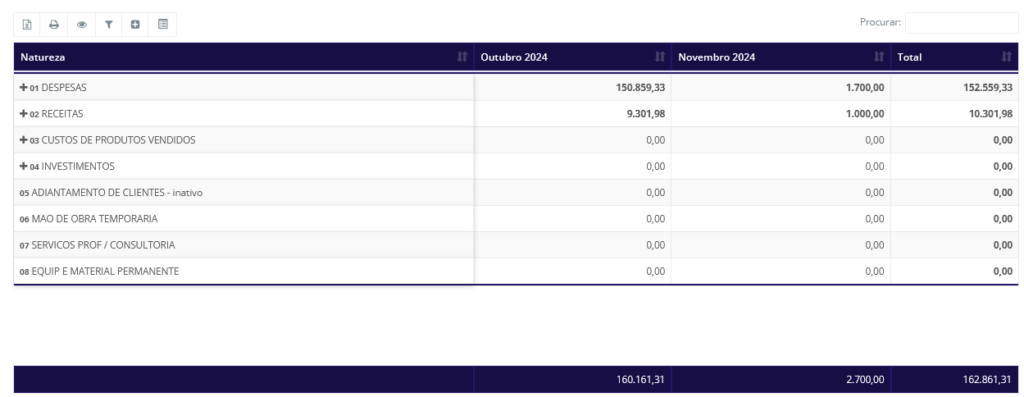
Retorno da consulta na tela Títulos por natureza
- Natureza: Exibe uma lista das naturezas, em que todas as naturezas filhas aparecem agrupadas sob suas respectivas naturezas pais. Para visualizar as naturezas filhas, clique no ícone + ao lado do nome da natureza pai.
Para saber mais sobre a relação entre as naturezas, clique aqui.
- Período (Diário, Semanal, Quinzenal ou Mensal): Exibe o resultados dos valores de cada natureza de acordo com o período definido nos campos Data de início e Data de fim, conforme o formato escolhido no campo Visão.
Atenção: O resultado dos valores do período de uma natureza é o total da coluna Valor ocorrência. Esse valor é exibido ao clicar em Inspecionar.
- Total: Exibe o valor total do natureza, somando todos os valores das datas dentro do período selecionado.
Por fim, sobre a tabela retornada após a consulta, existem três botões e um campo que realizam ações gerais na tabela:


Todos os botões presentes sobre a tabela na tela Títulos por natureza
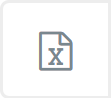 Exportar para Excel: Ao clicar neste botão, o usuário pode exportar a tabela com as informações exibidas para um arquivo Excel.
Exportar para Excel: Ao clicar neste botão, o usuário pode exportar a tabela com as informações exibidas para um arquivo Excel.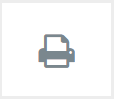 Exportar para PDF: Ao clicar neste botão, o usuário pode exportar a tabela com as informações exibidas para um arquivo PDF.
Exportar para PDF: Ao clicar neste botão, o usuário pode exportar a tabela com as informações exibidas para um arquivo PDF.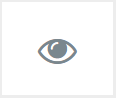 Ocultar ou Exibir Colunas: Ao clicar neste botão, o usuário pode definir quais colunas da tabela deseja visualizar, ocultando ou exibindo as colunas conforme desejado.
Ocultar ou Exibir Colunas: Ao clicar neste botão, o usuário pode definir quais colunas da tabela deseja visualizar, ocultando ou exibindo as colunas conforme desejado. Ocultar valores zerados: Ao clicar neste botão, o usuário oculta as naturezas com valor zero, exibindo apenas as naturezas que possuem valores diferentes de zero.
Ocultar valores zerados: Ao clicar neste botão, o usuário oculta as naturezas com valor zero, exibindo apenas as naturezas que possuem valores diferentes de zero. Expandir todos: Ao clicar neste botão, o usuário expande todas as naturezas filhas agrupadas sob suas naturezas pais. Ao clicar novamente realiza o processo inverso, agrupando novamente as naturezas filhas sob suas naturezas pais.
Expandir todos: Ao clicar neste botão, o usuário expande todas as naturezas filhas agrupadas sob suas naturezas pais. Ao clicar novamente realiza o processo inverso, agrupando novamente as naturezas filhas sob suas naturezas pais. Enviar títulos por e-mail: Ao clicar neste botão, todos os títulos exibidos no Inspecionar de todas as naturezas do relatório são enviados para o e-mail do usuário em formato de arquivo Excel.
Enviar títulos por e-mail: Ao clicar neste botão, todos os títulos exibidos no Inspecionar de todas as naturezas do relatório são enviados para o e-mail do usuário em formato de arquivo Excel.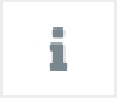 Quantidade total de títulos no relatório: Ao passar o mouse sobre este botão, será exibida a quantidade total de títulos presentes no relatório Títulos por natureza. Ao clicar no botão, um pop-up será aberto, contendo uma tabela com todos os títulos presentes no relatório.
Quantidade total de títulos no relatório: Ao passar o mouse sobre este botão, será exibida a quantidade total de títulos presentes no relatório Títulos por natureza. Ao clicar no botão, um pop-up será aberto, contendo uma tabela com todos os títulos presentes no relatório.
Para obter mais informações sobre como utilizar o recurso de Quantidade total de títulos, clique aqui.
Ainda na tela Títulos por natureza, ao acessar esse recurso, será exibido o seguinte pop-up. Nele, será possível consultar todos os títulos presentes no relatório por meio de uma tabela que mostra os seguintes dados:
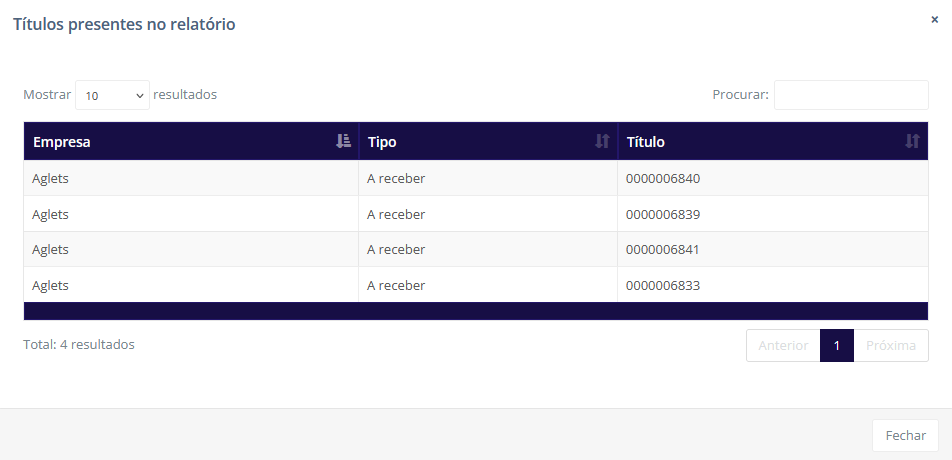
Pop-up de Quantidade total de títulos na tela Títulos por natureza
- Empresa: Exibe a empresa associada ao título.
- Tipo: Exibe o tipo do título, podendo ser de obrigação, A pagar, ou de direito, A receber.
- Título: Exibe o número de identificação do título.
Por fim, sobre a tabela, existe um botão e um campo que realizam ações gerais na tabela:


Todos os botões presentes sobre a tabela na tela Títulos por natureza
- Procurar: Ao preencher este campo, o usuário pode pesquisar por qualquer informação exibida na tabela, digitando o termo de busca. Essa função atua como um filtro rápido para a tabela, retornando os resultados da pesquisa instantaneamente sobre as linhas já visíveis de uma consulta feita anteriormente.
COMO VISUALIZAR OS TÍTULOS NA TELA TÍTULOS POR NATUREZA
A tela Títulos por natureza é utilizada para visualizar todos os gastos e receitas da empresa agrupados por natureza em um período específico.
Após realizar a consulta na tela, para visualizar as informações específicas de cada natureza, ou seja, todos os títulos atribuídos a essa natureza dentro do período selecionado, clique no valor da natureza e do período desejado. Ao clicar no valor será aberto o pop-up Inspecionar, exibindo todos os títulos pertencentes a essa natureza:
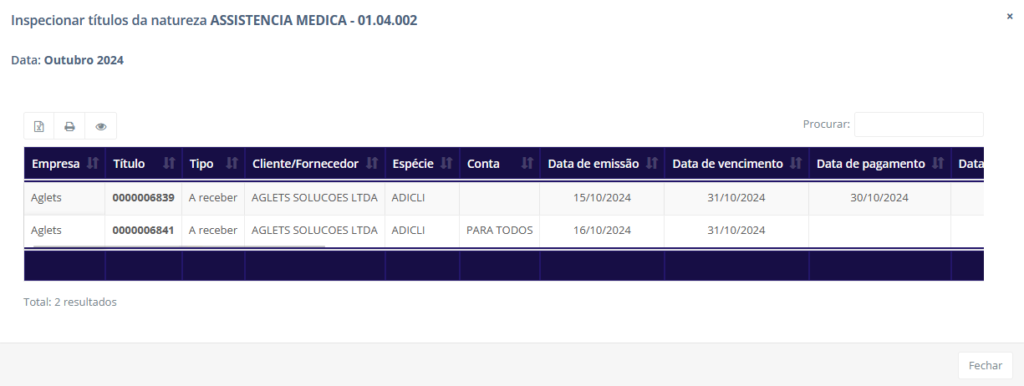
Pop-up de inspecionar na tela Títulos por natureza
No início do pop-up Inspecionar, são exibidas informações sobre a natureza e o período que estão sendo inspecionados. Logo abaixo, é apresentada uma tabela contendo os títulos atribuídos à natureza. A tabela exibe os seguintes dados:
- Empresa: Exibe a empresa associada ao título.
- Título: Exibe o número de identificação do título.
- Tipo: Exibe o tipo do título, podendo ser de obrigação, A pagar, ou de direito, A receber.
Atenção:
- Cliente/Fornecedor: Exibe o nome do cliente ou fornecedor associado ao título.
- Espécie: Exibe a espécie associada ao título.
- Conta: Exibe a conta em que o título foi movimentado, caso ele já tenha sofrido alguma quitação.
- Data de emissão: Exibe a data em que o título foi emitido.
- Data de vencimento: Exibe a data máxima para o pagamento do título.
- Data de pagamento: Exibe a data em que o título foi totalmente pago.
- Data de ocorrência: Exibe a data em que o usuário realizou a operação, ou seja, a data registrada pelo sistema quando a ocorrência foi incluída no título.
- Data de transação: Exibe a data que o usuário definiu para a realização da operação. Essa data pode ser anterior ou posterior à Data Ocorrência, dependendo da operação, já que nem todas permitem o registro de datas que não sejam a real data da operação, registrada em Data Ocorrência.
- Forma de pagamento: Exibe a forma de pagamento associada ao título.
- Cobrador: Exibe o banco cobrador do título movimentado, caso ele já tenha sofrido alguma quitação.
- Nosso número: Exibe o Nosso número associado ao título.
- Plano de contas: Exibe o plano de contas do título, caso ele possua.
- Natureza: Exibe a natureza do título que, nesse caso, corresponde à natureza que está sendo inspecionada.
- Centro de custo: Exibe o centro de custo do título, caso ele possua.
- Operação: Exibe a ocorrência que o título sofreu, ou seja, a operação específica realizada no título que corresponde àquela linha na tabela.
Atenção: No relatório Títulos por natureza, não são exibidas as ocorrências canceladas nem as ocorrências de cancelamento. Isso significa que, se um título possuir uma ocorrência que foi cancelada, tanto essa ocorrência cancelada quanto a ocorrência de cancelamento não aparecerão no relatório. Apenas as ocorrências válidas são exibidas no Inspecionar de cada natureza.
- Valor original: Exibe o valor original do título no momento em que ele foi registrado no sistema, sem considerar movimentações posteriores.
Atenção: No rodapé da coluna Valor original, onde ocorre a totalização dos valores, a soma é realizada considerando cada título apenas uma vez. Dessa forma, se um título aparecer mais de uma vez na tabela devido a diferentes ocorrências, o valor original será somado apenas uma vez para evitar duplicidade no cálculo total.
- Valor ocorrência: Exibe o valor da ocorrência que o título sofreu.
Atenção: No rodapé da coluna Valor ocorrência, onde ocorre a totalização dos valores, a soma considera todas as ocorrências de todos os títulos, somando todas as linhas da tabela. Dessa forma, se um título aparecer mais de uma vez na tabela devido a diferentes ocorrências, o valor de cada ocorrência será incluído na soma da coluna.
Além disso, a soma de todos os valores da coluna Valor ocorrência é exibido fora do Inspecionar como o resultado para aquela natureza no período visualizado. Se o resultado for negativo, aparecerá na cor vermelha, se for positivo, aparecerá na cor preta.
- Valor em aberto: Exibe o valor atual do título, considerando todas as movimentações aplicadas. Indica quanto ainda falta para que o título seja totalmente liquidado.
Atenção: No rodapé da coluna Valor em aberto, onde ocorre a totalização dos valores, a soma é realizada considerando cada título apenas uma vez. Dessa forma, se um título aparecer mais de uma vez na tabela devido a diferentes ocorrências, o valor em aberto será somado apenas uma vez para evitar duplicidade no cálculo total. Isso ocorre porque o valor em aberto exibido na tabela representa o valor em aberto atual do título, e não o valor em aberto de cada ocorrência específica.
- Situação: Exibe a situação do título.
- Ações: Exibe o ícone de informações para consultar os detalhes de um título. Através desse ícone, o usuário pode apenas visualizar as informações relacionadas ao título, sem a possibilidade de realizar qualquer alteração.
Por fim, sobre a tabela, existem três botões e um campo que realizam ações gerais na tabela:
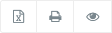

Todos os botões presentes sobre a tabela na tela Títulos por centro de custo
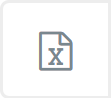 Exportar para Excel: Ao clicar neste botão, o usuário pode exportar a tabela com as informações exibidas para um arquivo Excel.
Exportar para Excel: Ao clicar neste botão, o usuário pode exportar a tabela com as informações exibidas para um arquivo Excel.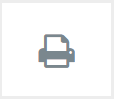 Exportar para PDF: Ao clicar neste botão, o usuário pode exportar a tabela com as informações exibidas para um arquivo PDF.
Exportar para PDF: Ao clicar neste botão, o usuário pode exportar a tabela com as informações exibidas para um arquivo PDF.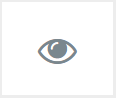 Ocultar ou Exibir Colunas: Ao clicar neste botão, o usuário pode definir quais colunas da tabela deseja visualizar, ocultando ou exibindo as colunas conforme desejado.
Ocultar ou Exibir Colunas: Ao clicar neste botão, o usuário pode definir quais colunas da tabela deseja visualizar, ocultando ou exibindo as colunas conforme desejado.
Ficou alguma dúvida? Entre em contato com o nosso suporte!
